Windows 7, Windows 8, 8.1, 10 та Vista включають вбудовану функцію керування дисками для зменшення та розширення розділів. Більше не потрібно сторонніх утиліт! Варто зазначити, що багато сторонні утиліти будуть більш багатофункціональними, але ви можете робити найпростіші речі в Windows, не додаючи нічого нового.
Щоб отримати доступ до цієї утиліти, відкрийте Панель управління та введіть розділ у вікно пошуку .. Ви одразу побачите посилання:
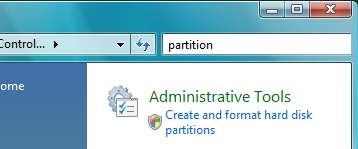
Якщо ви працюєте в ОС Windows 8 або 8.1, вам потрібно буде скористатися пошуком на початковому екрані. Якщо ви працюєте в Windows 10, просто скористайтеся меню «Пуск» або пошуком на панелі керування. У будь-якому випадку, одне і те ж придумає.
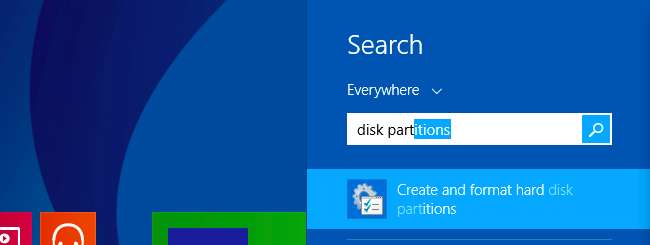
Як зменшити розділ
На екрані керування дисками просто клацніть правою кнопкою миші на розділі, який потрібно зменшити, і виберіть у меню “Зменшити гучність”.
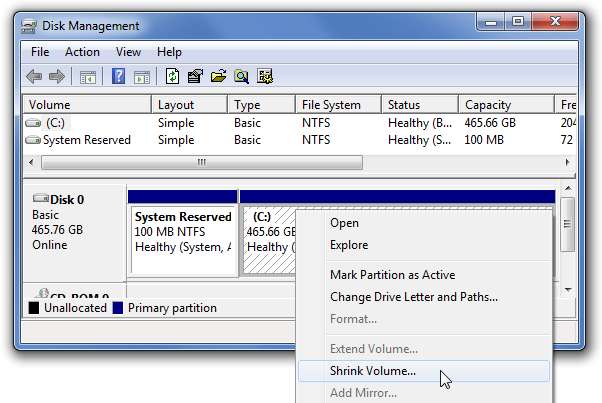
У діалоговому вікні «Зменшити» потрібно ввести суму, на яку потрібно зменшити, а не новий розмір. Наприклад, якщо ви хочете зменшити свій розділ на 50 Гб приблизно на 10 Гб, так що він тепер буде приблизно 40 Гб, введи 10000 у поле:
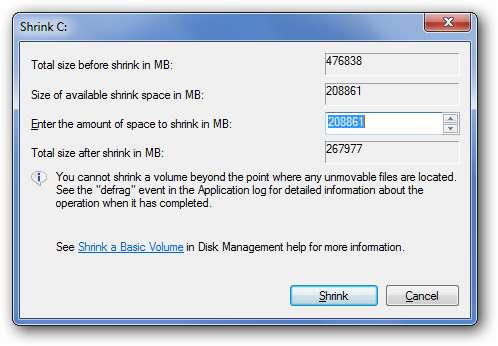
ПОВ'ЯЗАНІ: Як керувати розділами в Windows без завантаження будь-якого іншого програмного забезпечення
Як розширити розділ
На екрані керування дисками просто клацніть правою кнопкою миші на розділі, який потрібно зменшити, і виберіть у меню “Розширити гучність”.
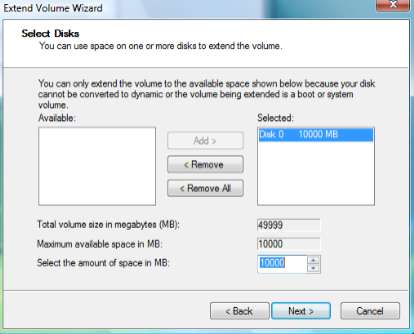
На цьому екрані ви можете вказати суму, на яку потрібно збільшити розділ. У цьому випадку я збираюся продовжити його до приблизно 50 ГБ, що був раніше.
Зверніть увагу, що функція розширеного розділу працює лише з суміжним простором.







